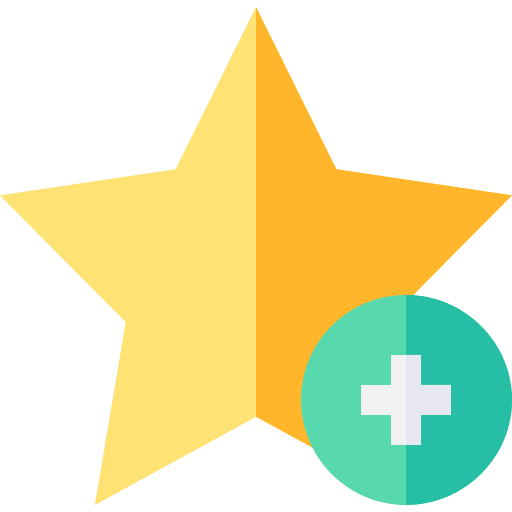Mithilfe der Favoriten-Symbolleiste in Microsoft Edge können Sie Websites finden, die Sie für spätere Besuche speichern möchten. Wenn Sie wissen möchten, wie Sie die Favoriten-Symbolleiste aktivieren oder deaktivieren, lesen Sie diesen Artikel.
Sie können die Favoriten-Symbolleiste in Microsoft Edge auf drei verschiedene Arten aktivieren oder deaktivieren. Dies kann über den Favoriten-Button in der Symbolleiste, über eine Tastenkombination oder über die Einstellungen erfolgen.
Favoriten-Symbolleiste in Microsoft Edge ein- oder ausblenden
Favoriten-Symbolleiste über Schaltfläche anzeigen
Öffnen Sie den Microsoft Edge-Browser. Klicken Sie in der Symbolleiste auf das Favoritensymbol. Klicken Sie im Menü dann auf das Menü „Weitere Optionen“, erkennbar an den drei horizontalen Punkten. Klicken Sie dann auf „Favoriten-Symbolleiste anzeigen“.
Sie können festlegen, dass die Favoriten-Symbolleiste immer angezeigt wird. Niemals oder nur in neuen Tabs anzeigen.
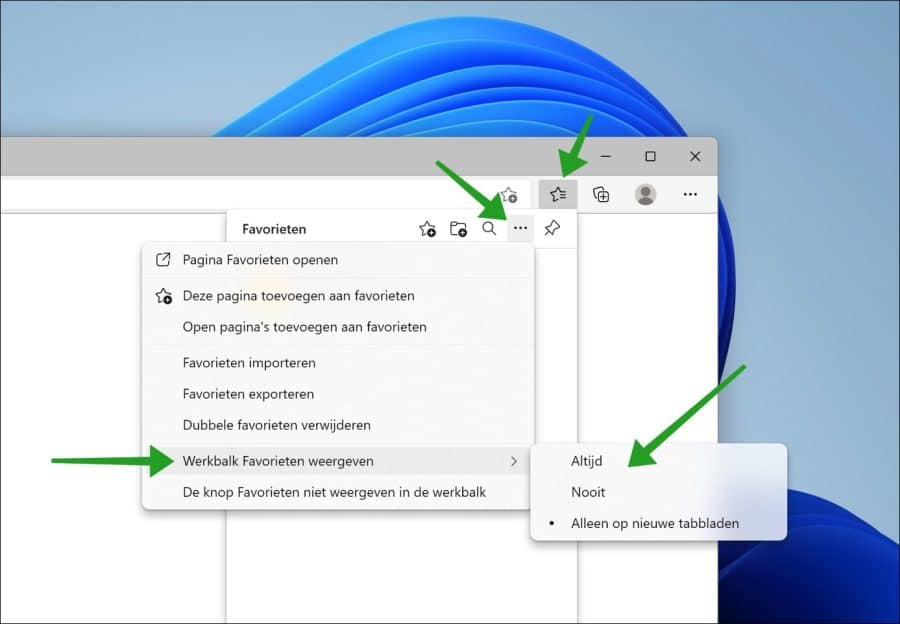
Favoriten-Symbolleiste per Tastenkombination anzeigen
Wenn Sie die Favoritensymbolleiste sofort ein- oder ausblenden möchten, öffnen Sie Microsoft Edge. Drücken Sie dann die Tastenkombination STRG + UMSCHALT + B. Sie werden sehen, dass die Favoriten-Symbolleiste jetzt aktiviert ist. Wenn Sie erneut darauf drücken, wird die Favoriten-Symbolleiste wieder deaktiviert.
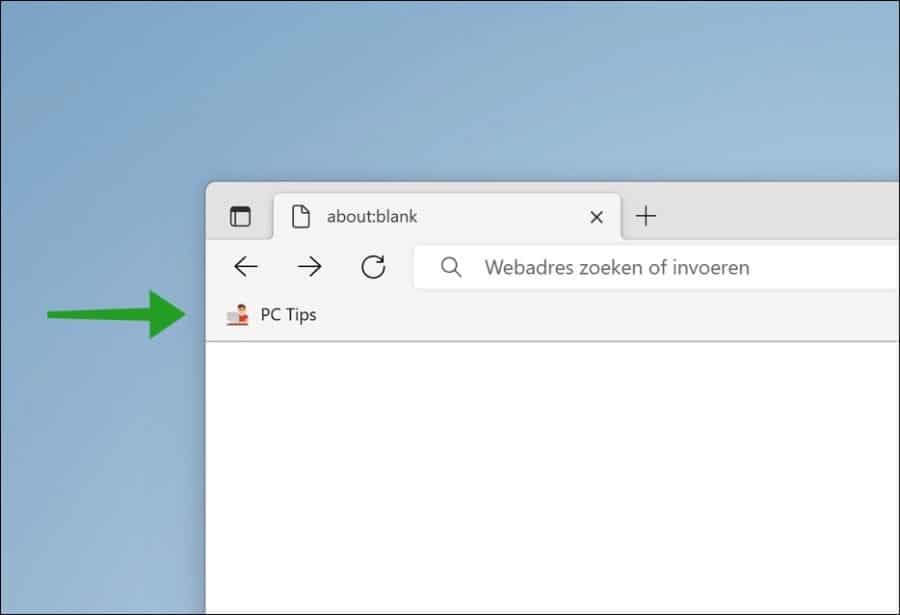
Favoriten-Symbolleiste über Einstellungen anzeigen
Die Einstellungen in Microsoft Edge bieten eine Kategorie „Darstellung“. In dieser Kategorie können Sie die Symbolleiste anpassen. In dieser Einstellung können Sie auch die Favoriten-Symbolleiste aktivieren oder deaktivieren.
Im Microsoft Edge-Browser. Klicken Sie oben rechts auf das Menüsymbol. Klicken Sie dann im Menü auf Einstellungen.
Klicken Sie links in den Einstellungen zunächst auf „Darstellung“. Im Abschnitt „Symbolleiste anpassen“ sehen Sie die Option „Favoriten-Symbolleiste anzeigen“. Hier können Sie wählen, ob die Favoriten-Symbolleiste immer, nie oder nur auf neuen Tabs angezeigt werden soll.
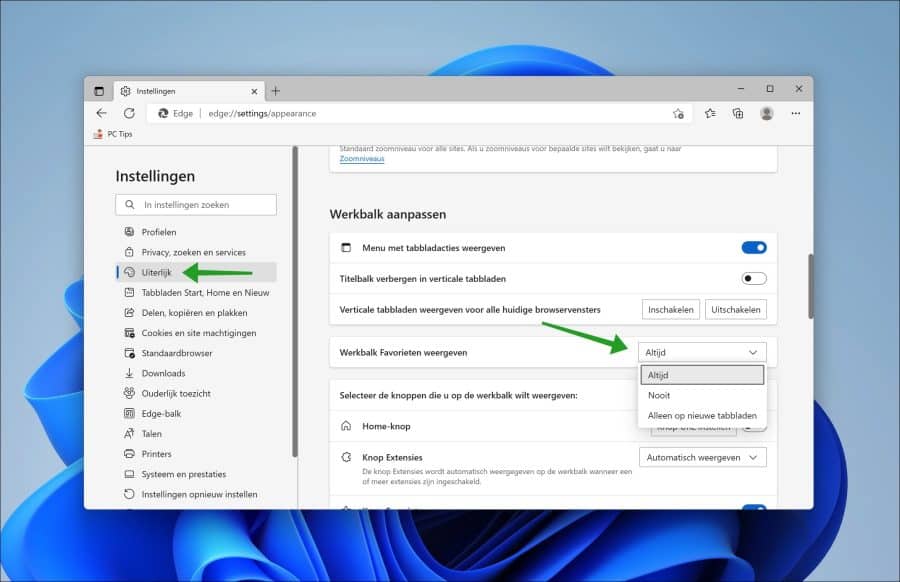
Lesen Sie auch: Fügen Sie eine Homepage-Schaltfläche zu Microsoft Edge hinzu.
Ich hoffe, das hat Ihnen geholfen. Vielen Dank fürs Lesen!